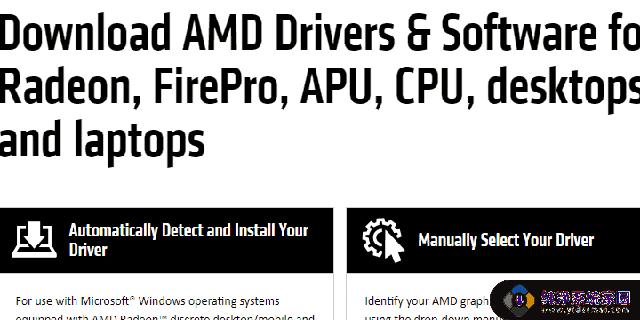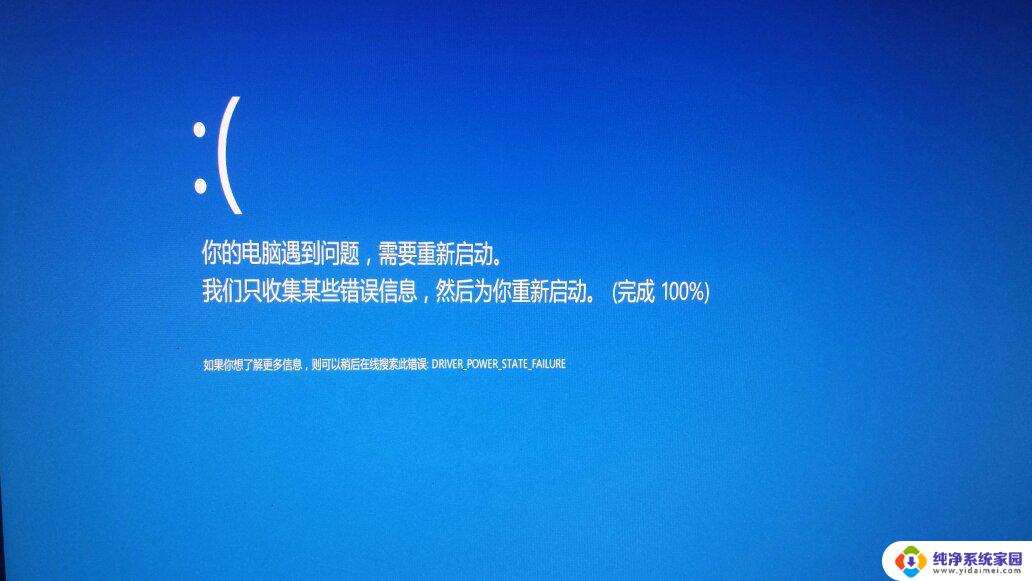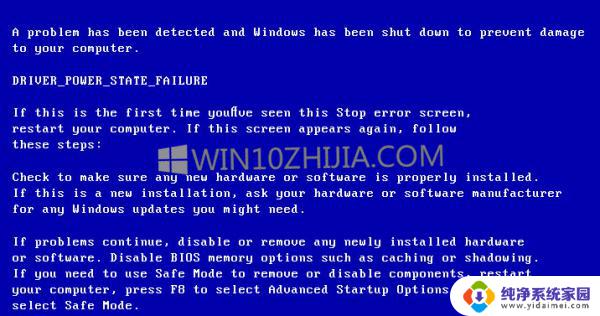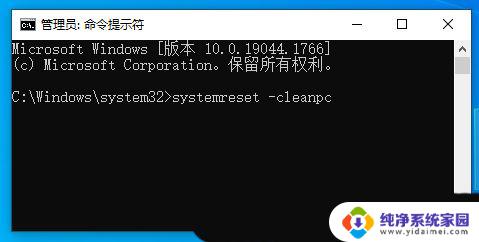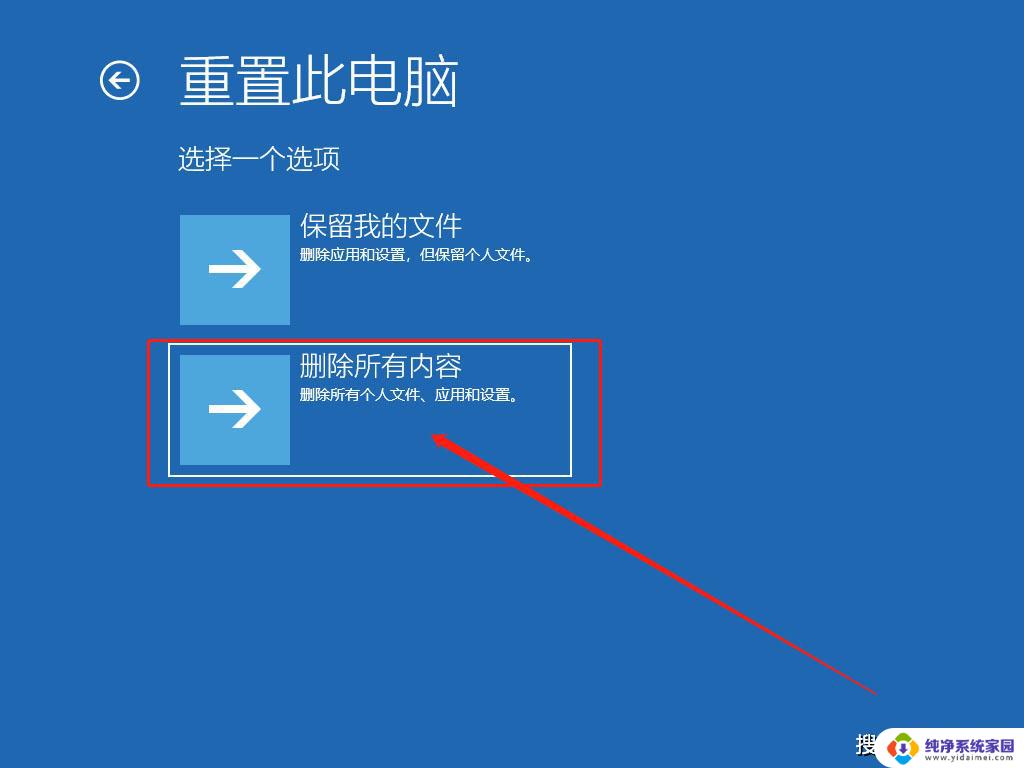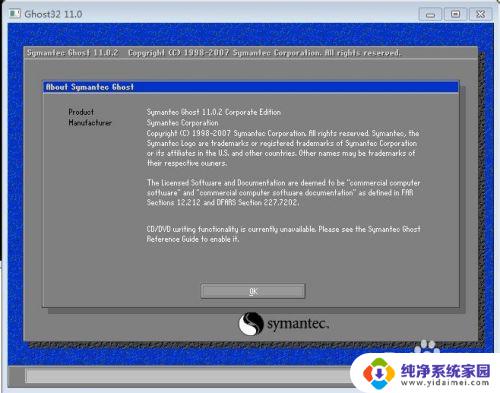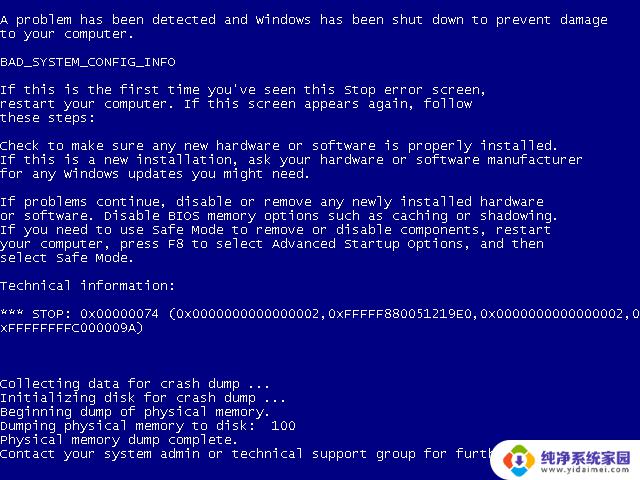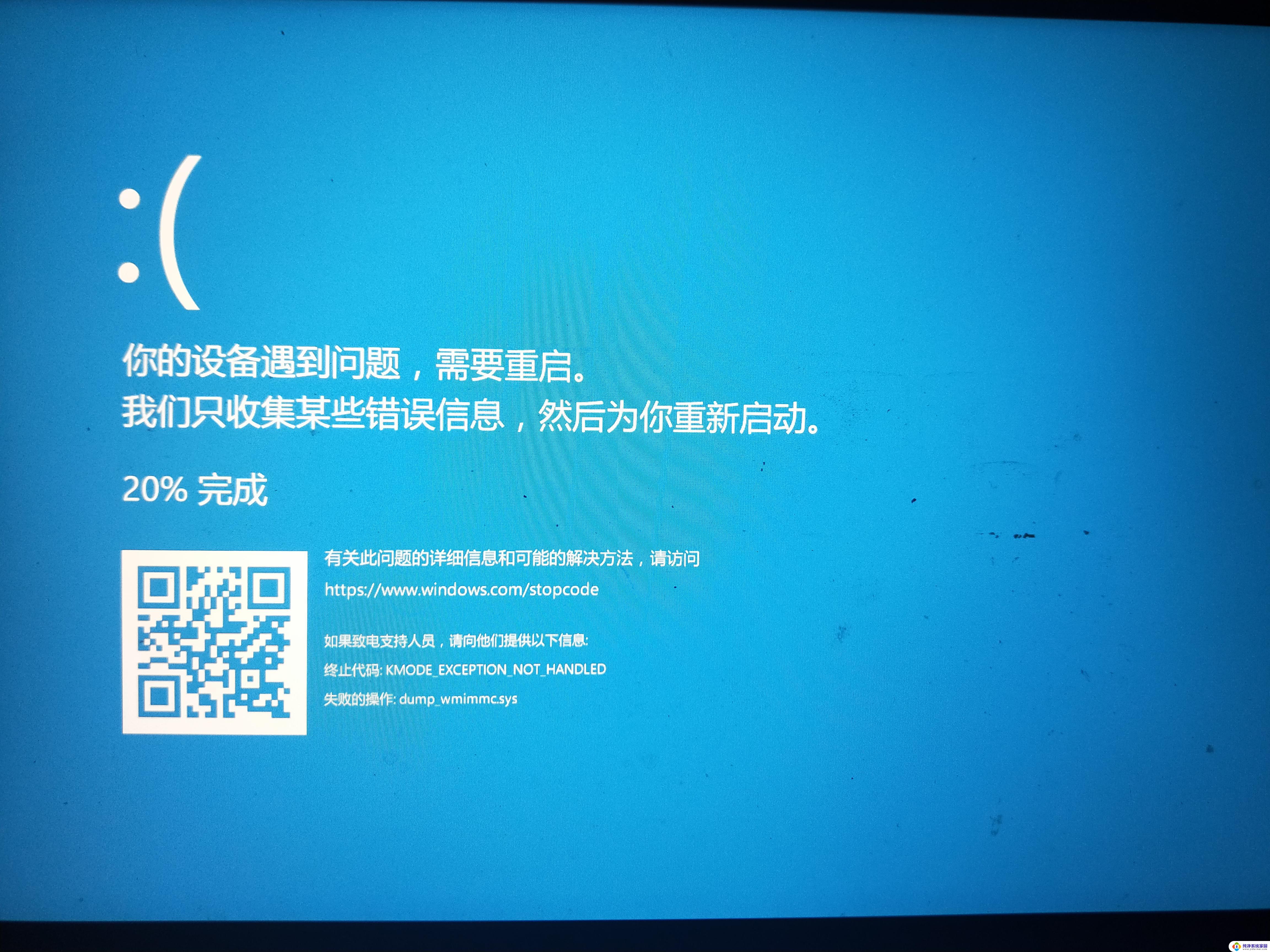win10使用中蓝屏 win10蓝屏后无法启动怎么办
更新时间:2023-11-27 11:46:53作者:jiang
win10使用中蓝屏,Win10蓝屏问题一直以来都困扰着许多用户,当我们在使用Win10时,突然遭遇蓝屏问题,无法启动电脑时,我们怎么办呢?蓝屏问题可能是由于硬件故障、驱动程序冲突或系统错误等原因引起的,为了解决这一问题,我们可以尝试一些简单的方法,如进入安全模式、检查硬件连接、更新驱动程序等。在本文中我们将探讨一些解决Win10蓝屏后无法启动问题的有效方法,帮助您重新启动电脑并恢复正常使用。
操作方法:
1.首先,打开电脑,点击电脑的右下角的对话框,如图所示。

2.
打开对话框之后,选择所有设置,点击进入,如图所示。
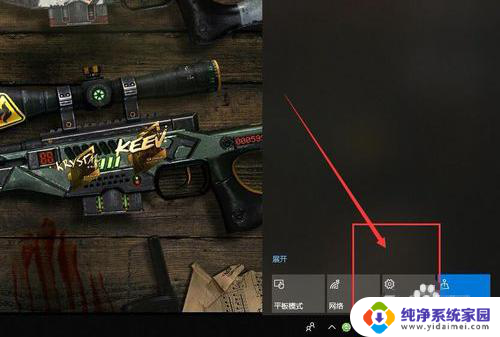
3.打开所有设置后,向下拉,找到更新与安全,点击进入。
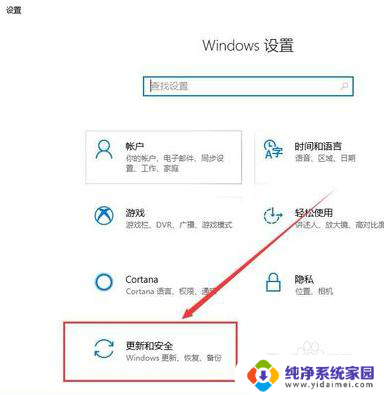
4.进入给更新与安全以后,选择左侧的疑难解答,如图所示。
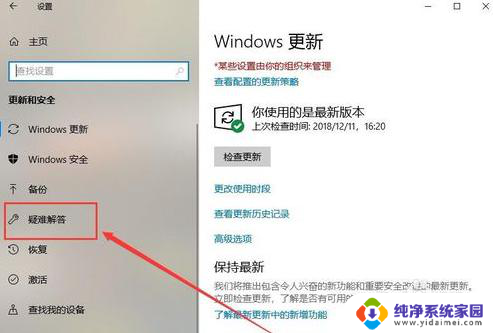
5.打开疑难解答后,找到右侧的蓝屏选项,点击进入。
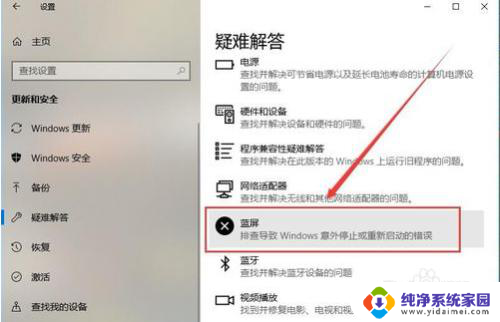
6.点击进入蓝屏,运行疑难解答。之后按照提示修复,这样你的蓝屏问题就解决了。
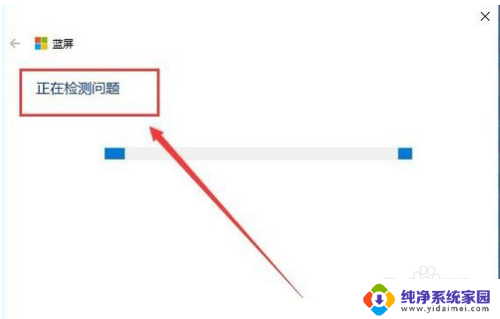
以上是关于win10使用中蓝屏问题的全部内容,如果您也遇到了同样的情况,可以按照小编提供的方法来解决,希望可以帮到您。